Операционные системы - правила работы
B.10.7.1. Пример окна "ОТКРЫТИЕ ДОКУМЕНТА".
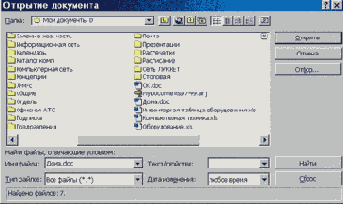
Рис. B.11. Окно "Открытие документа".
В заголовке окна написано его назначение (текст "Открытие документа"). Справа в прямоугольнике заголовка находятся кнопка со знаком вопроса (аналог кнопки "Помощь" в старых версиях пакета) и кнопка закрытия окна (дублирует кнопку "Отмена").
Сразу же под заголовком в верхней строке рабочего поля находятся (слева направо):
а) Комбинированный список с указанием текущей папки (обычно это папка "Мои документы"). При открытии этого списка появляются все вышележащие папки и устройства, на которые можно перейти, выбрав их мышью.
б) Кнопка перехода на один уровень вверх по дереву папок. Например: если папка "Мои документы" находилась в папке "MS Office", то нажатие на эту кнопку выведет список файлов и папок, находящихся в папке MS Office. Среди них будет и папка "Мои документы"
в) "Обзор Internet" - кнопка специфичная для MS Office 97 и позволяющая вызвать проводник Internet. Полезна, если у Вас установлена система Internet.
г) "Переход в папку "Избранное" - выводит список папок, выбранный по-умолчанию операционной системой (иначе, находящиеся в папке C:\Windows\Favorite).
д) Кнопка "Свойства" позволяет просмотреть свойства выбранного файла.
е) Четыре кнопки, задающие режимы отображения списка файлов.
"Крупные значки" - файлы и папки изображаются как крупные иконы.
"Мелкие значки" - файлы и папки изображаются в виде списка (текстовые строки), слева от которых изображена маленькая иконка. Она указывает тип файла. Список отображается в несколько строк и столбцов.
"Таблица" - файлы и папки отображаются в виде списка в один столбец, а кроме икон и имен файлов отображаются также некоторые их свойства.
"Просмотр" - окно списка разбивается на две части: слева располагается список имен файлов и папок в один столбец вместе с иконками, а справа - содержимое выделенного элемента списка в виде текста, картинки и прочей информации, зависящего от типа файла, в уменьшенном виде.
Этот режим удобен при поиске нужного файла, но обновление картинки при выборе каждого нового элемента требует много времени, поэтому задавать этот режим работы со списком "по-умолчанию" не рекомендуется.
Ниже в рабочей области окна идет собственно список файлов и папок, режим отображения которых определяется указанными выше четырьмя кнопками. Отметим, что в этом списке выделенный элемент (файл или папку) можно тут же переименовать.
Справа от окна списка находятся: кнопка Готово для открытия выбранного (или выбранных) файлов, кнопка Отмена для выхода из окна без открытия файла, и кнопка Отбор..., вызывающие диалоговое окно для поиска файлов (описание смотри в документации по MS Office 97).
Далее под окном списка находятся:
ж) Строка редактирования с комбинированным списком, задающее имя файла. Обычно его содержимое соответствует выделенному элементу из списка отображаемых файлов. Но если здесь изменить имя, ввести шаблон имени или что-либо подобное, а затем написать клавишу Найти, содержимое списка изменится.
з) Тип файлов - комбинированный список, задающий расширения отображаемых файлов. Набор воспринимаемых расширений уникален для разных приложений.
и) Строка редактирования "текст/свойство". Здесь задается одно из ключевых слов, которое должно обязательно находиться в тексте. Обычно оно пустое.
к) Дата изменения - комбинированный список, определяющий отбор по дате последнего изменения в файле.
Справа находятся кнопки: "Найти", выводящая список файлов, удовлетворяющий ОДНОВРЕМЕННО всем требованиям пунктов ж) - к), и "Сброс", устанавливающая значения в этих полях по-умолчанию. При использовании более ранних версий программного обеспечения, вид диалогового окна открытия документа будет другим. Некоторые функции появились только в MS Office 97 и пока еще нигде не используются. Но этого описания будет достаточно, чтобы разобраться в других реализациях этого окна.